
Índice:
- Autor John Day [email protected].
- Public 2024-01-30 11:38.
- Última modificação 2025-01-23 15:03.

Uma árvore recém-cortada é uma decoração tradicional de férias em muitas casas. É imprescindível mantê-lo abastecido com água doce. Não seria bom ter um enfeite que pudesse ajudar a lembrá-lo de verificar a água sob sua árvore?
Este projeto faz parte de uma série que mostra como dispositivos habilitados para computação funcionam em nosso dia a dia. Ele usa um MakerBit para demonstrar como um detector de nível de água simples pode indicar um nível de água baixo com luzes em um ornamento em forma de árvore. As etapas que seguimos são mostradas abaixo.
Cuidado: Esta é apenas uma demonstração de um conceito. A montagem mostrada aqui não foi projetada ou destinada a evitar que uma árvore real seque. Antes de decidir se usará qualquer sensor de nível de água com uma árvore real, você deve ler o aviso de segurança abaixo, na Etapa 6.
Etapa 1: reúna os componentes

- MakerBit + R de Roger Wagner
- controlador micro: bit (O controlador real está incluído no kit inicial MakerBit + R. O acessório de caixa de plástico mostrado no micro: bit é vendido separadamente. Por exemplo, este link mostra um vendido na Amazon.)
- Cabo de fita (incluído)
- Conector de bateria de 9 volts (incluído)
- Bateria 9v (incluída, mas também facilmente disponível)
- Sensor de água (o nosso veio no kit Elegoo 37-Sensors. Disponível separadamente online.)
- 3 fios de jumper com contatos fêmeas em ambas as extremidades. (incluído)
- Alguns LEDs (incluídos; mostrados em outras fotos, abaixo)
Etapa 2: conecte tudo



A. Conexões MakerBit
Empurre o micro: bit na MakerBit. Você precisará do cabo USB que o acompanha para conectar ao seu computador para fins de programação. Depois de programá-lo, você pode executar o dispositivo apenas com a bateria de 9 volts.
Conecte o cabo de fita do LED misto no conector do soquete preto para os LEDs 11-16. Conecte o conector de 3 soquetes de três fios de jumper nos postes preto, vermelho e branco no conector do pino, na linha identificada como A0. Preto é para GND (terra), vermelho para + 5v e branco para “sinal”, que será o pino analógico 0).
Ainda não é hora de conectar a bateria, mas a segunda foto mostra para onde ela irá.
B. Conecte o sensor de umidade
As outras pontas dos fios precisam ir para os três pinos do sensor de uma maneira específica, como mostra a terceira foto. Conecte o pino identificado como “S” ao pino branco na MakerBit. Conecte o pino “+” ao poste vermelho. Finalmente, conecte o pino “-” ao pino preto. Usamos fios da mesma cor dos postes, para ajudar a manter a boa ordem.
C. Insira os LEDs no cabo de fita
Estamos usando 4 luzes: uma vermelha, uma amarela e duas verdes. Observe que cada LED possui dois pinos. Um pino é mais curto que o outro. Preste atenção ao pino curto. Ele vai para o conector do lado que tem o pequeno triângulo.
O código neste projeto usa quatro conectores no meio do cabo, aqueles para os pinos 11, 12, 13 e 14. Examine as etiquetas pelo soquete preto na MakerBit, para ver qual par de pinos combina com cada número de pino. Em seguida, estude o cabo para ver como os fios se relacionam com os pinos. Dica: o par preto e branco se conecta ao pino 12. As fotos mostram quais fios usar.
A quinta foto mostra tudo conectado e pronto para funcionar.
Etapa 3: entender o plano
O sensor de água neste projeto tem uma rede de contatos elétricos que são mantidos ligeiramente separados uns dos outros. Quando seco, é como um interruptor aberto. Quando molhada, a água conduz eletricidade entre os contatos. Quanto mais fundo ele fica, mais os contatos se tornam úmidos e capazes de conduzir eletricidade. Desta forma, o sensor pode indicar o nível da água como uma resistência ao fluxo de eletricidade que aumenta ou diminui conforme a profundidade muda. Há alguns circuitos adicionais simples no sensor que amplificam a sensibilidade do detector à umidade e relata a quantidade de umidade para o pino analógico do micro: bit (por meio do MakerBit) como um número.
Zero significa que o sensor está seco, ou seja, tem a maior resistência. Um número maior que zero significa que o sensor detecta água. Quanto mais profunda a água, maior será o número. Acendemos as luzes à medida que o número aumenta e desligamos à medida que o número diminui.
Nossos testes mostraram que a leitura do sensor aumenta e diminui conforme o esperado em resposta às mudanças no nível da água. Torna-se mais sensível quando a água cai e indica muito claramente quando está seca. Isso fornece informações suficientes para formar uma ideia geral da situação da água. Não confiaríamos neste sensor para medir com precisão o nível de águas profundas. Felizmente, não precisamos saber a profundidade exata para nossos propósitos.
Um display simples com quatro LEDs pode nos dizer quando a árvore pode precisar de mais água. O nosso tem um LED vermelho na base, depois um amarelo, encimado por dois verdes. O plano é acender e apagar essas luzes conforme o nível da água sob a árvore sobe e desce. Verde indica que há água. Amarelo sugere maré baixa. Vermelho significa seco.
Etapa 4: construir a tela

Esta parte é deixada para sua imaginação. Vamos mostrar o que fizemos. Você pode usar um cartão antigo ou qualquer coisa.
Recorte uma pequena árvore e faça furos para segurar os quatro LEDs. Empurre o LED por trás do ornamento, mas não totalmente, apenas até a borda na base do LED. Segure os LEDs no lugar com um pouco de fita adesiva na parte traseira. Consulte este link para obter detalhes úteis sobre como instalar LEDs.
Etapa 5: O Código
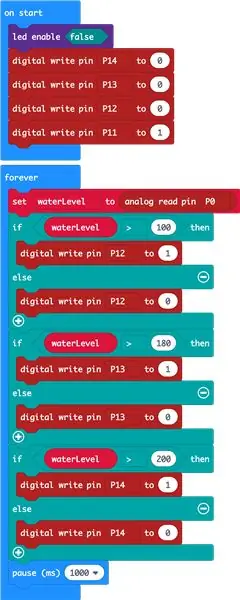
O editor de estilo de bloco online MakeCode funciona muito bem para este projeto. A imagem mostra uma captura de tela do código.
Você pode abrir o editor em uma janela do navegador, com o código já carregado e pronto para edição, usando este link: https://makecode.microbit.org/#pub:_H5h9T7KasE46. O que o código faz?
Na seção Iniciar, ele diz ao micro: bit para não usar seu display de LED embutido. Esta instrução libera os pinos digitais para usarmos em nosso projeto. Em seguida, ele liga o LED vermelho (pino 11) enquanto desliga os outros três LEDs.
Na seção Forever, ele lê o valor numérico proveniente do sensor no pino 0. Em seguida, uma série de blocos "If … Then" compara esse valor a constantes (um tanto arbitrárias) que determinamos experimentalmente mergulhando e tirando o sensor da água. Sinta-se à vontade para fazer mais experiências com diferentes valores para essas constantes.
À medida que o valor do sensor aumenta, o programa acende mais LEDs. Conforme o valor fica menor, ele os desativa.
É uma boa prática de codificação incluir um bloco de pausa em um loop permanente. A pausa permite ao micro: bit uma oportunidade de trabalhar em outras coisas por um curto período de tempo. Este código faz uma pausa de 1 000 milissegundos, igual a um segundo, o que significa que verificamos o nível da água 60 vezes por minuto.
Use o editor MakeCode para compilar o código e carregue-o no MakerBit. Este link se conecta ao guia oficial de como fazer isso.
Etapa 6: Confira !

Conecte a bateria ao MakerBit e coloque o sensor em um pouco de água. Tenha o cuidado de colocar apenas a ponta com as tiras de metal na água. Mantenha os componentes eletrônicos secos na extremidade onde os fios se conectam.
LEIA ESTE AVISO DE SEGURANÇA: Uma árvore seca é um perigo de incêndio. Ele pode pegar fogo e queimar sua casa. Você não deve depender apenas de um sensor de nível de água para decidir quando sua árvore precisa de água. O conjunto descrito neste artigo é apenas para fins ilustrativos, com o objetivo de mostrar como os sensores de nível de água podem funcionar no uso diário. No entanto, dispositivos como este não podem proteger uma árvore contra o ressecamento. Você ainda precisará verificar sua árvore visualmente e manter uma vigilância segura o tempo todo para garantir que ela tenha a água de que precisa.
Posicione o sensor no reservatório sob sua árvore e defina a tela onde você possa vê-lo. Ao verificar regularmente sua árvore, observe como os LEDs mudam conforme o nível da água muda. As informações podem ajudá-lo a aprender como os sensores funcionam e podem ajudar a lembrá-lo de verificar a água sob sua árvore.
Etapa 7: Para educadores: Desafios STEAM e padrões sugeridos
DESAFIOS DE VAPOR
Desafio do fabricante: estenda os fios que vão até a tela, para que você possa pendurá-la mais alto em uma árvore real.
Desafio da ferramenta: conheça sua MakerBit! Você pode conectar LEDs a qualquer um dos pinos digitais do MakeBit usando os soquetes e o cabo conectado ao conector de caixa preta do MakerBit. Este exemplo usou números de 11 a 14. Você pode alterar a configuração e a codificação para usar pinos diferentes, digamos, números de 5 a 8?
Desafio científico: investigue o comportamento do sensor. Faça os seguintes experimentos.
- Seque o sensor completamente e, em seguida, insira-o na água em etapas medidas, por exemplo, um milímetro de cada vez. Registre a profundidade em que cada luz acende.
- Seque o sensor completamente novamente. Em seguida, mergulhe-o na água até próximo ao topo das tiras de metal. Retire em passos medidos, como um milímetro de cada vez. Registre a profundidade em que cada luz se apaga.
- Avalie os dados que você coletou. As luzes respondem ao mesmo nível de água nas duas direções? Se os números não corresponderem, faça uma lista de possíveis explicações para o comportamento que você observa.
Desafio matemático: calcule o número de milissegundos que você precisaria colocar no bloco de pausa para verificar a água apenas uma vez por minuto ou uma vez por hora.
Desafio de engenharia: pense em maneiras diferentes de usar esse dispositivo. Uma diferença nas leituras resultantes da direção de imersão importaria na aplicação real deste dispositivo? Por que ou por que não?
Desafio técnico: o plugue redondo da MakerBit permite que você conecte uma fonte de alimentação de corrente contínua de seis a doze volts. A pequena bateria de nove volts pode não durar muito tempo. Que outra fonte de energia você poderia conectar para manter o sensor de água funcionando continuamente?
Desafio de codificação: como você mudaria o código para que apenas um LED acenda: verde, amarelo ou vermelho dependendo do nível da água? Como o comportamento de exibição muda se você alterar as constantes no código?
Desafio de arte: decore o ornamento da tela ou crie outra coisa que pareça completamente diferente! O teste de um bom design de tela é tornar as informações óbvias.
PADRÕES
NGSS (padrões científicos de última geração)
4-PS3-4. Aplique ideias científicas para projetar, testar e refinar um dispositivo que converte energia de uma forma em outra.
ISTE
4a Os alunos conhecem e usam um processo de design deliberado para gerar ideias, testar teorias, criar artefatos inovadores ou resolver problemas autênticos.
5b Os alunos coletam dados ou identificam conjuntos de dados relevantes, usam ferramentas digitais para analisá-los e representam os dados de várias maneiras para facilitar a resolução de problemas e a tomada de decisões.
Recomendado:
Árvore de Natal controlada pelo site (qualquer pessoa pode controlá-la): 19 etapas (com fotos)

Árvore de Natal controlada por site (qualquer pessoa pode controlá-la): você quer saber como é uma árvore de Natal controlada por site? Aqui está o vídeo mostrando meu projeto da minha árvore de Natal. A transmissão ao vivo já acabou, mas fiz um vídeo, captando o que estava acontecendo: Esse ano, em meados de dezembro
Árvore de Natal com alarme de água: 3 etapas
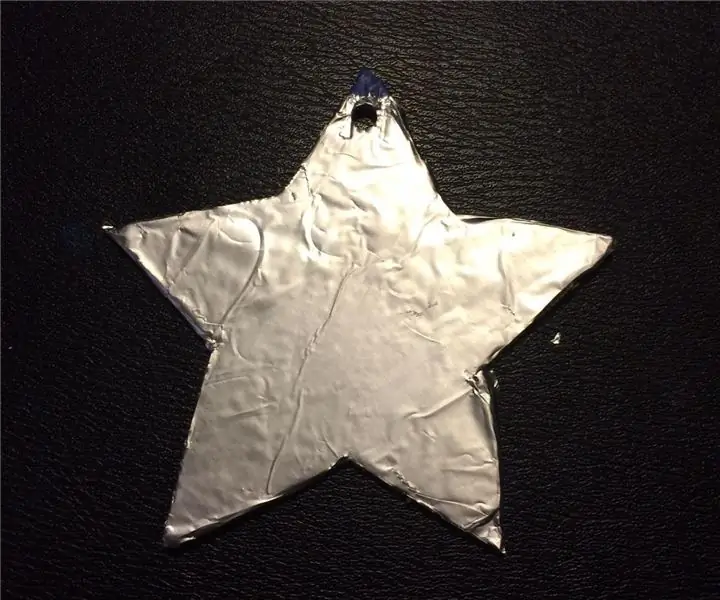
Alarme de Água para Árvore de Natal: Este é um projeto de exemplo simples que pode ser usado se você tiver uma árvore de Natal de verdade e precisar se certificar de que ela permaneça molhada. Enquanto eu crescia, lembro que teríamos que estender a mão para debaixo da árvore e mexer o dedo no suporte da árvore para ver se havia
Fazendo um robô simples com coisas que você pode encontrar em sua casa (versão hotwheel): 5 etapas

Fazendo um robô simples com coisas que você pode encontrar em sua casa (versão hotwheel): Este instrutivo mostrará como fazer uma hotwheel que funciona sozinha e funciona com baterias AA. Você só precisará usar coisas que provavelmente encontrará em sua casa. Observe que este robô provavelmente não irá exatamente em linha reta, um
Faça você mesmo USB-C para cabo de fone de ouvido MMCX (se você não pode comprar, construa!): 4 etapas

Faça você mesmo USB-C para cabo de fone de ouvido MMCX (se você não pode comprar, construa!): Depois de muita frustração, tentando, sem sucesso, encontrar uma solução USB-C para meus fones de ouvido de última geração com conectores MMCX removíveis, decidi remendar juntos um cabo usando um conversor digital para analógico USB-C adaptado e um cabo de 3,5 mm para MMCX
Como obter música do site de QUASE ANY (Haha) (Contanto que você possa ouvi-la, você pode obtê-la Ok, tudo bem, se ela estiver incorporada em Flash, talvez você não consiga) EDITAD

Como obter música do site de QUASE ANY (Haha) (Contanto que você possa ouvi-la, você pode obtê-la … Ok, tudo bem, se ela estiver incorporada em Flash, talvez você não consiga) EDITADA !!!!! Informações Adicionadas: se você alguma vez vai a um site e toca uma música que você gosta e quer, então aqui está o instrutivo para você - não é minha culpa se você bagunçar alguma coisa (a única maneira de acontecer é se você começar a deletar coisas sem motivo ) Eu consegui ouvir música para
